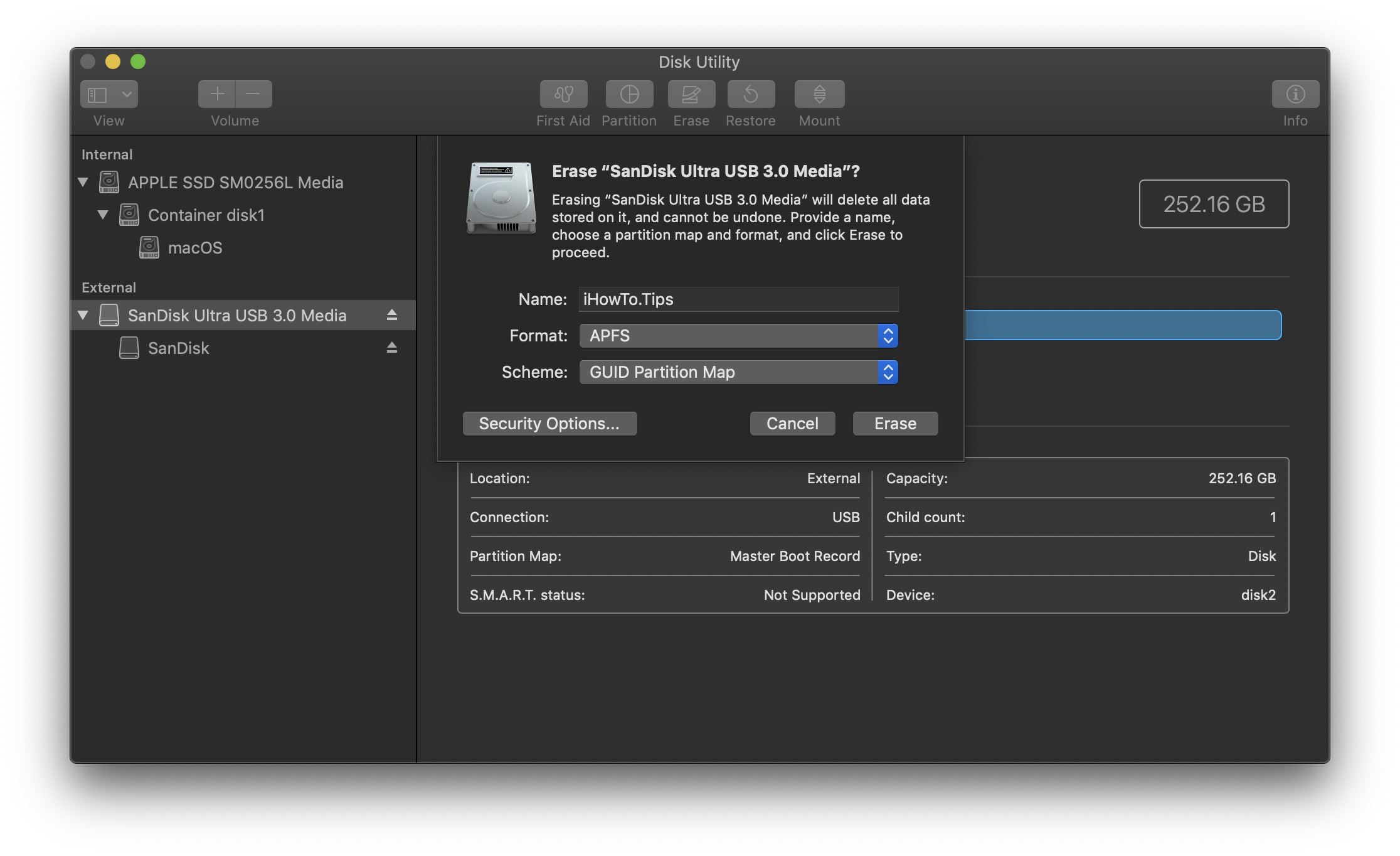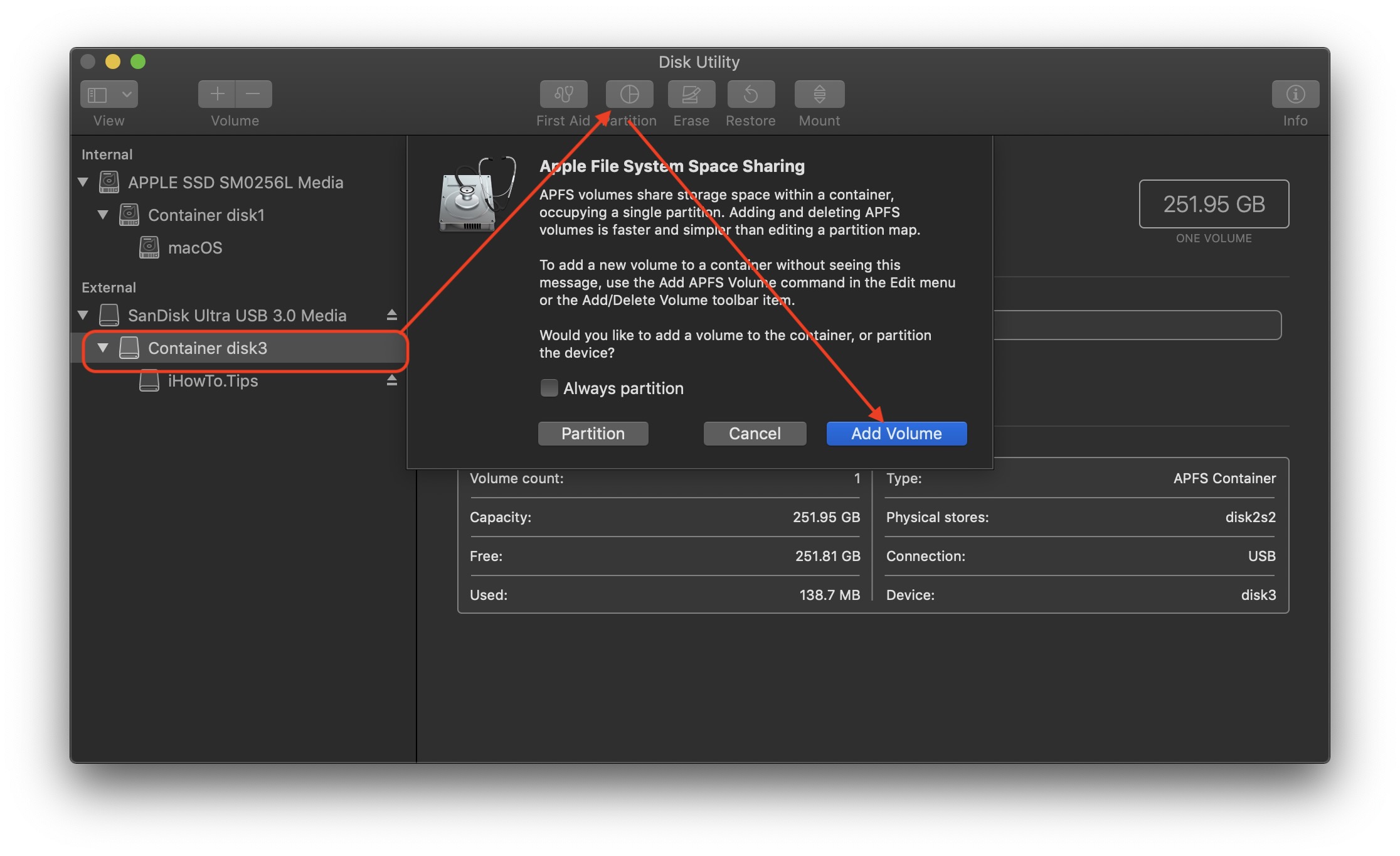이 튜토리얼은 Mac에서 플래시 드라이브를 분할하고 암호를 지정하는 방법을 단계별로 보여줍니다. 하나 있으면 매우 유용합니다. USB 큰 저장 용량을 고수하고 여러 파티션을 만들고 싶습니다.
플래쉬 드라이브, 데이터 기억 또는 "memory USB stick”또한 알려진 바와 같이 기존 하드 드라이브 또는 SSD와 동등한 대용량 데이터 용량을 지원하게되었습니다. 연결된 플래시 드라이브가 있습니다. USB 또는 USB Type-C 또한 1-2TB의 저장 공간을 초과합니다.
차례
Mac에서 플래시 드라이브를 분할하고 암호를 지정하는 방법
대용량 저장 공간이있는 플래시 드라이브의 경우 분할 그것을 얻으십시오 그 형식을 클래식 디스크처럼. 또한 하나 이상의 파티션을 만들어야하는 더 많은 파티션을 만들 수 있습니다. 암호화 si 암호로 보호 된.
플래시 드라이브의 저장 공간을 여러 파티션 또는 컨테이너로 나누는 방법
시스템 도입으로 APFS (Apple File System) 로 Apple 2017 년 봄에는 하드 디스크의 볼륨을 여러 개의 컴 파트먼트로 나눕니다.,라는 컨테이너, 실제로 디스크 공간을 분할하지 않고. 기본적으로 APFS에서 "컨테이너"는 파티션을 의미합니다. "컨테이너"의 공간이 동적 일 수 있다는 특징이 있습니다. 디스크 (컨테이너)의 전체 공간에서 미리 결정된 공간 (볼륨) 또는 동적이 공유됩니다.
사용자는 Mac 플래시 드라이브의 공간을 여러 클래식 파티션 (파티션)으로 나누거나 기본 컨테이너에 APFS 볼륨을 추가합니다. 추가 된 각 볼륨은 기본 공간 또는 동적 공간을 공유합니다.
이익 APFS 볼륨을 추가하고 삭제하는 것과 같습니다. APFS 그것은 고전적인 파티션의 경우보다 간단하고 빠릅니다.
이 예에서는 플래시 드라이브를 사용합니다. SanDisk de 256 GB 우리가 원하는 우리는 두 권으로 나눕니다.. 두 개의 가상 파티션. 하나는 모든 사용자에게 표시되고 다른 하나는 모든 사용자에게 표시됩니다. 암호화되고 말한.
- 어떻게 파일을 복사 할 수 있습니까? Mac NTFS 포맷 플래시 드라이브 / HDD / SSD
- 의 암호화 암호를 변경하는 방법 USB 드라이브 또는 외장 하드 드라이브(암호화된 장치의 암호 변경)
- 디스크 스토리지 최적화 macOS - Storage
SanDisk Ultra USB 3.0 Media, Mac에 연결되었습니다.

열린 Disk Utility 왼쪽 상단의 메뉴로 이동합니다 (Views) 모든 장치를 볼 수 있습니다.
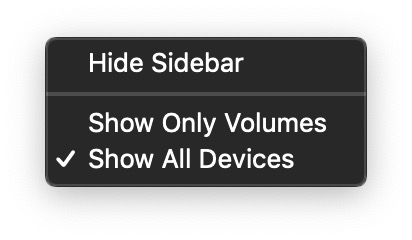
디스크 선택아래의 물리적 "External"그리고 우리는 버튼을 클릭합니다"Erase"에 디스크 유틸리티. 현재 플래시 드라이브가 포맷되어 있습니다. ExFAT – MBR (Master Boot Record).
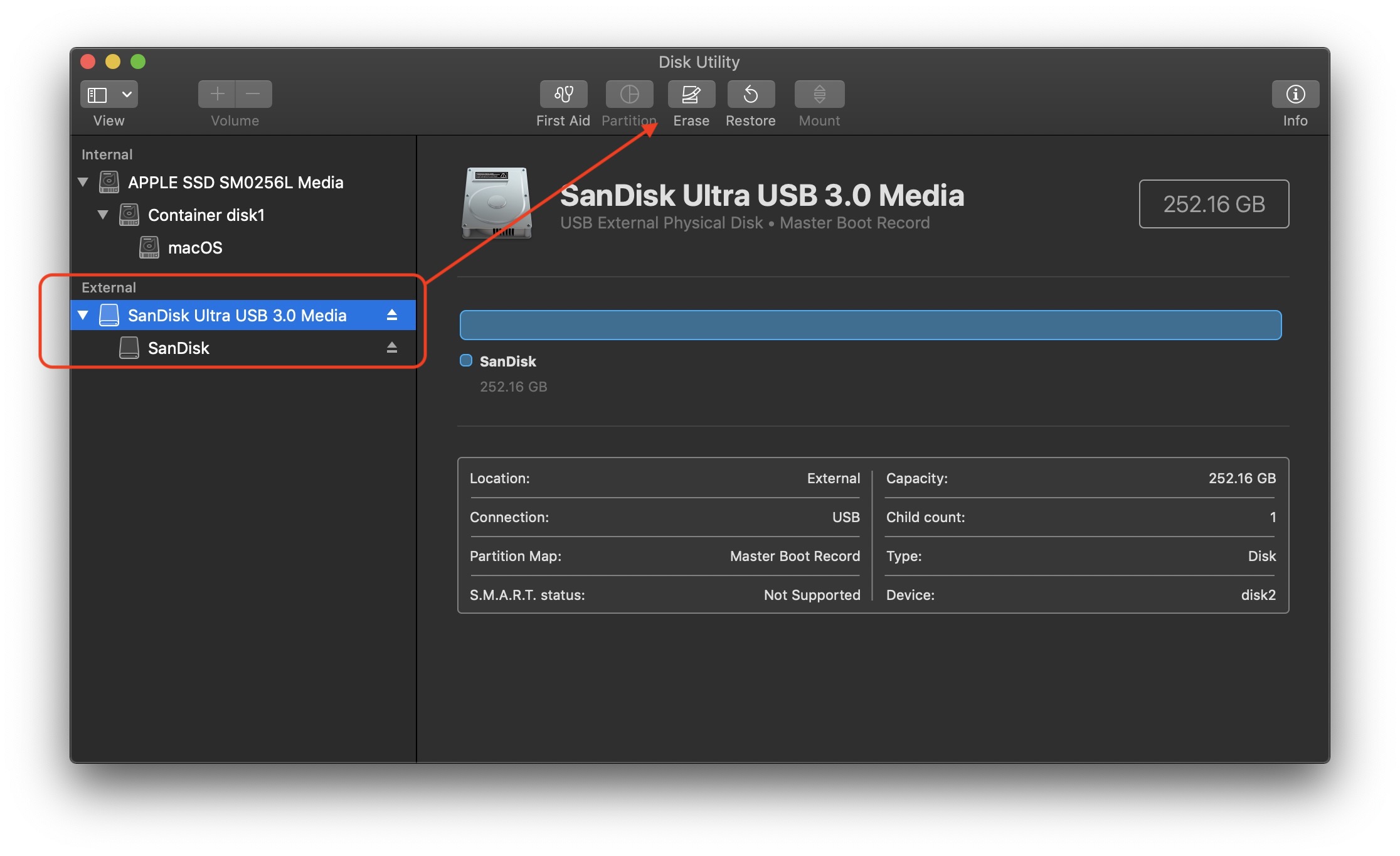
대화 상자에서 "Erase”첫 번째 볼륨의 이름을 선택합니다 (iHowTo.Tips, 우리의 경우) 그런 다음 계획을 선택합니다.“GUID Partition Map", 다음 형식 : "APFS". "를 선택하는 것이 매우 중요합니다.GUID Partition Map”포맷하기 전에. 그것은 당신을 허용 할 유일한 계획입니다 APFS.
버튼을 누르기 전에 "Erase"중요한 데이터가 없는지 확인하십시오. 플래시 드라이브 또는 당신이 그들에게 백업했다.
작업을 완료하면 물리적 하드 드라이브 이름 아래에 "Container"그 아래에 있다면"Volume”우리가 선택한 이름으로. 컨테이너와 볼륨 모두 APFS가됩니다. 공간은 데이터 저장에 사용될 수 있습니다.
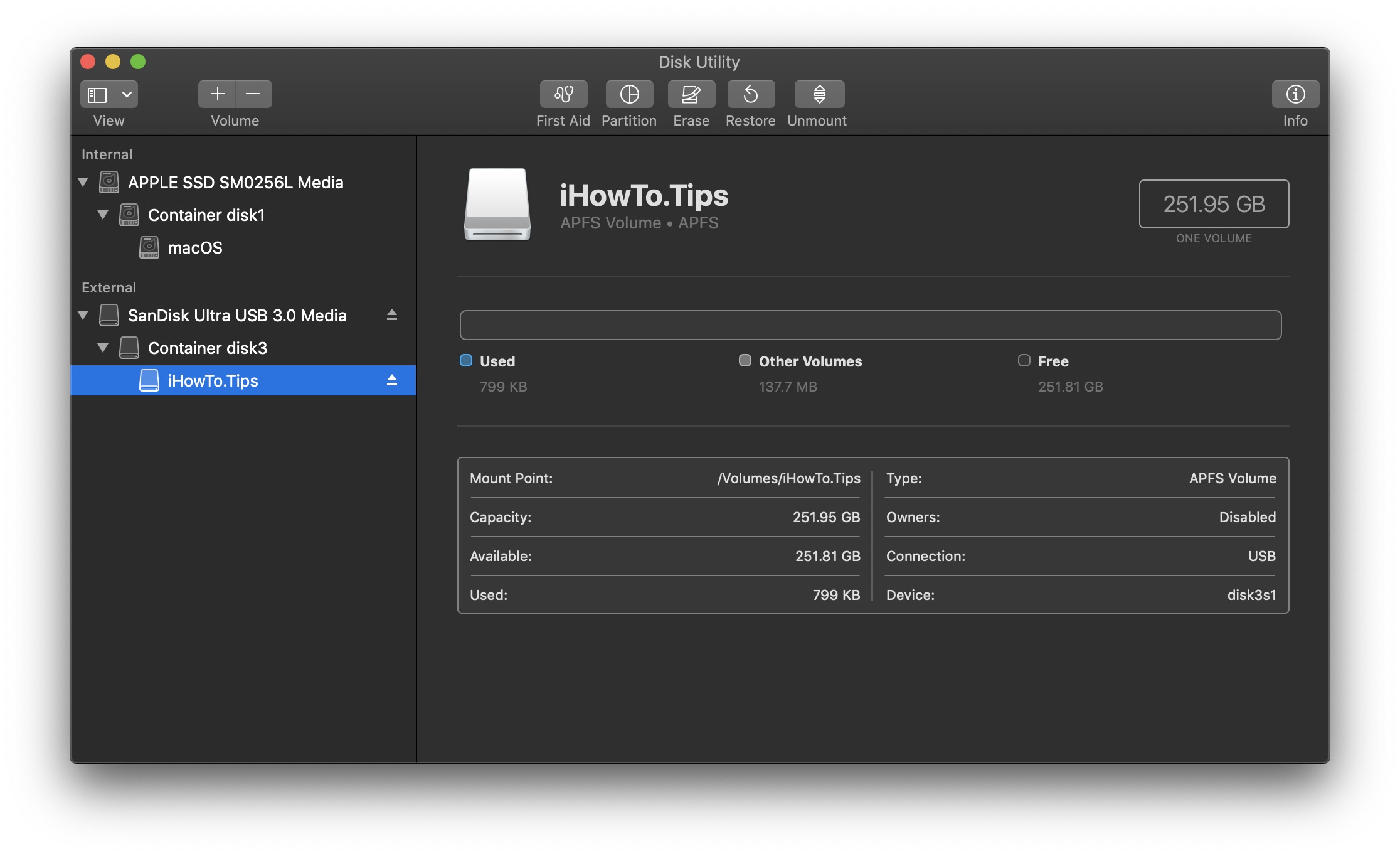
현재 "iHowTo.Tips"라는 스토리지 볼륨이 있으며 여기에서 액세스할 수 있습니다. Finder.
플래시 드라이브의 파티션을 어떻게 암호하거나 암호화합니까? 플래시 드라이브를 파티션하고 암호를 지정하십시오.
다음으로 "ihowTo.Tips"와 함께 다른 암호화된 볼륨을 추가하는 방법을 살펴보겠습니다. ㅏ 암호로 보호된 플래시 드라이브 파티션. 플래시 드라이브를 분할하고 암호를 지정하는 방법을 볼 수 있는 마지막 단계(USB 스틱)을 Mac에서 사용할 수 있습니다.
다른 컨테이너를 생성하거나 이미 생성 된 컨테이너 내부에 새 볼륨을 추가 할 수 있습니다. 왼쪽에서 컨테이너 (컨테이너 disk3,이 경우)를 선택한 다음 "분할”디스크 유틸리티 상단에 있습니다.
클릭 후 "Add Volume" 새 볼륨의 이름과 형식을 선택하는 대화 상자가 있습니다. "APFS(암호화)"를 선택합니다.
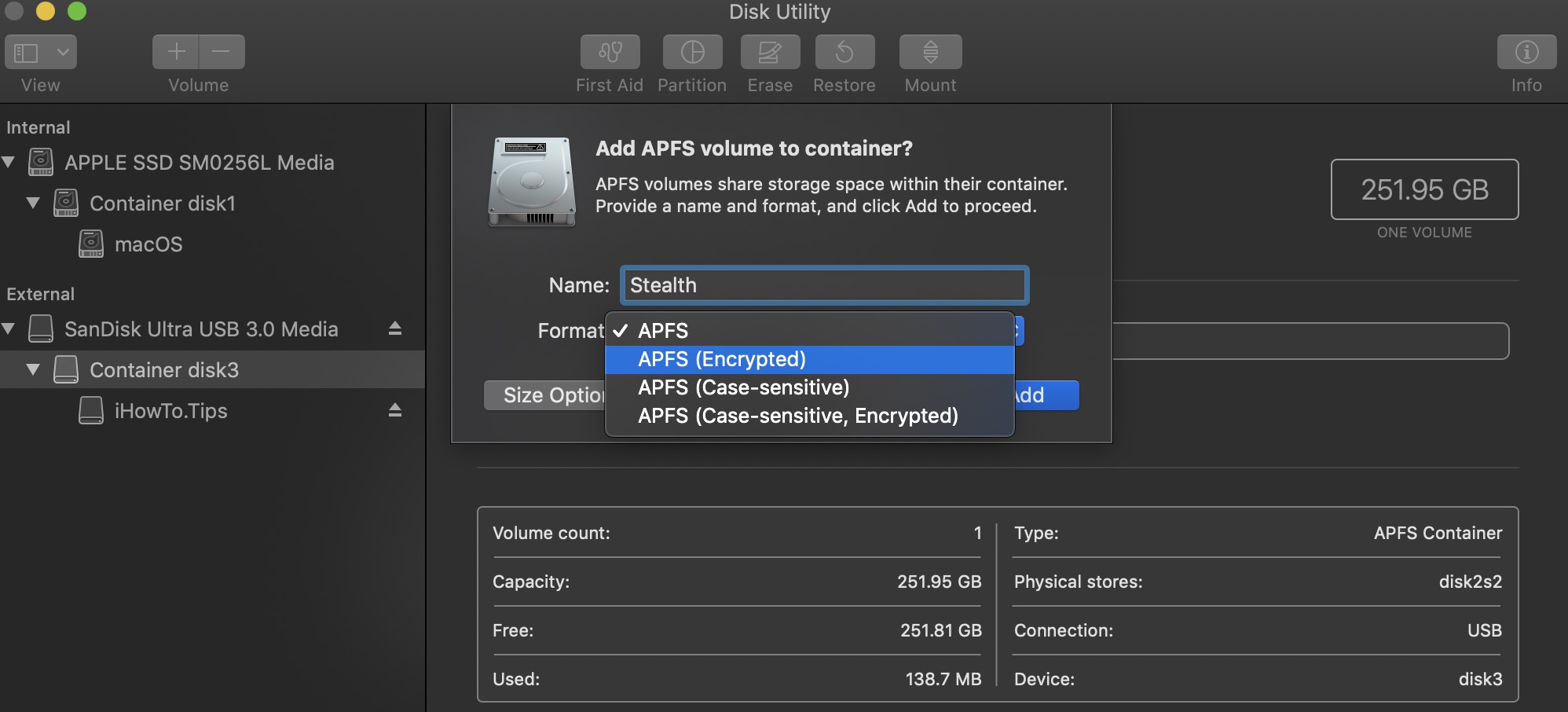
우리는 암호를 설정했다. 잊어 버린 경우를 대비하여 암호를 기억하는 힌트를 제공합니다.
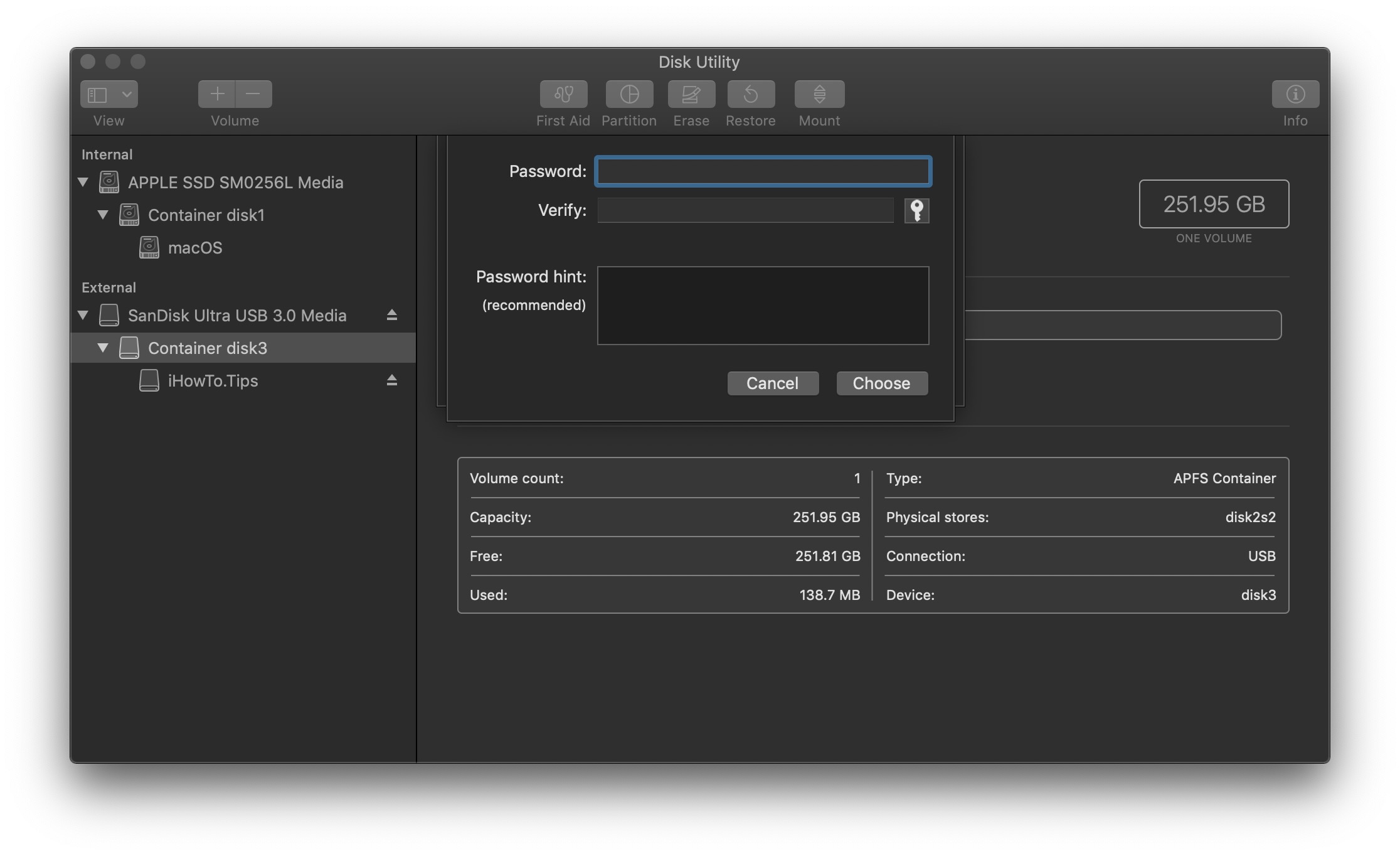
"클릭Add” 그리고 우리는 작업 완료를 기다리고 있었습니다.
마지막에는 두 권(iHowTo.Tips 및 Stealth) 동일한 컨테이너 아래에서 사용 가능한 모든 공간을 동적으로 공유합니다.
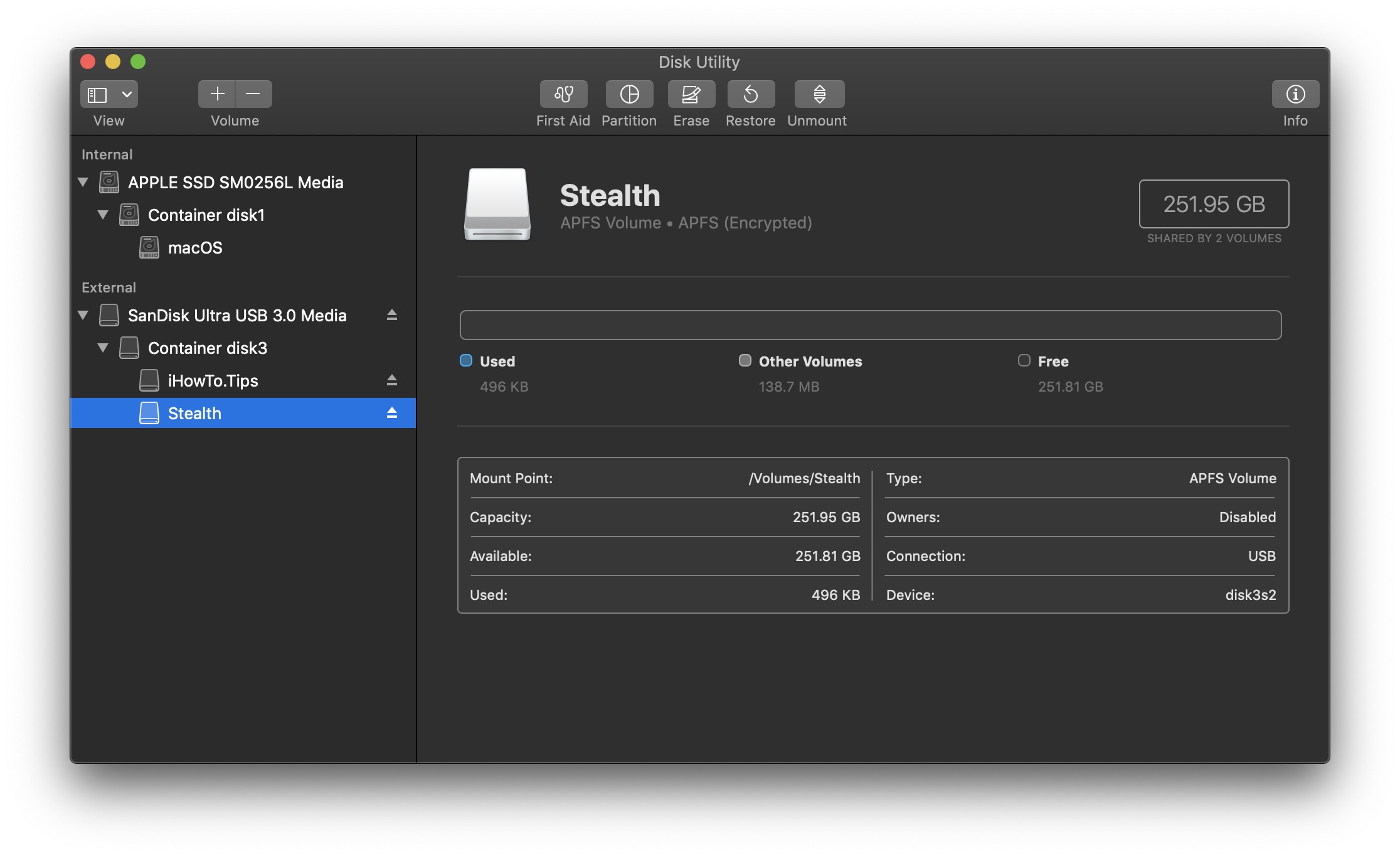
볼륨의 데이터에 액세스하기 위해 플래시 드라이브를 PC 또는 Mac에 연결할 때마다 "Stealth"비밀번호를 요청할 것입니다.
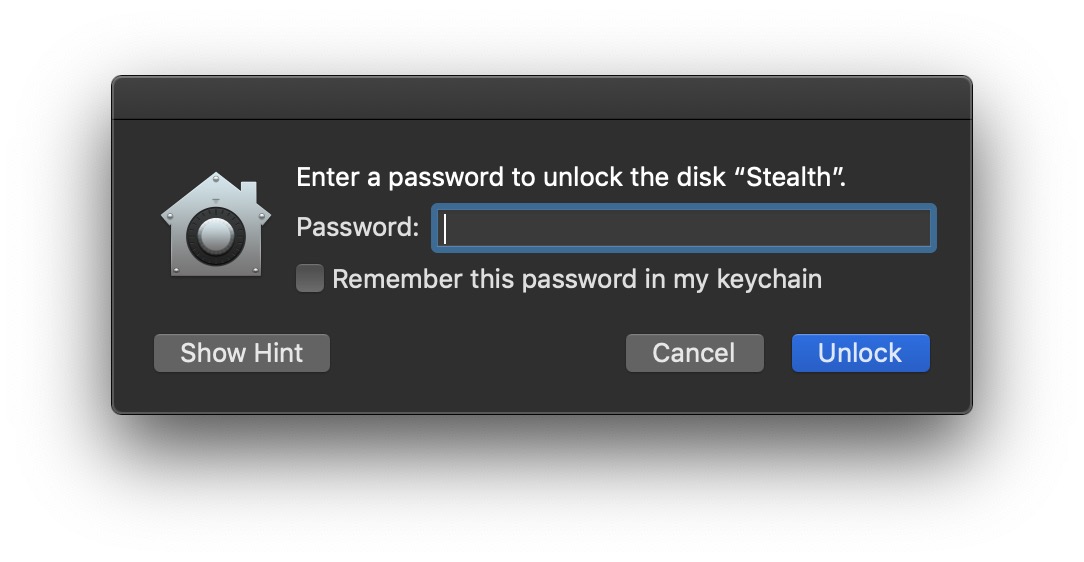
두 파티션 모두 다음에서 액세스할 수 있습니다. Finder 저장된 데이터를 복사, 삭제 및 편집할 수 있습니다.
이것은 가장 간단한 방법입니다. 플래시 드라이브를 파티션 할 수 있습니다. si 파티션 또는 전체에 암호를 지정할 수 있습니다. USB 스틱.